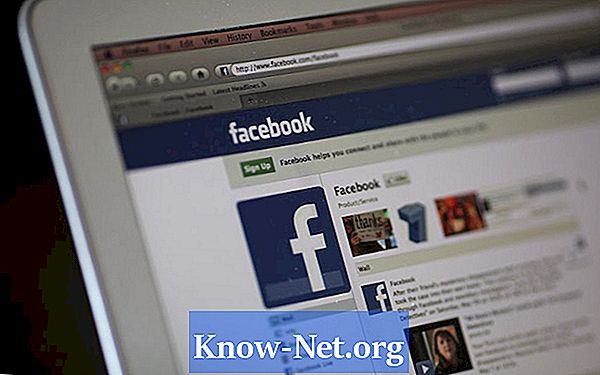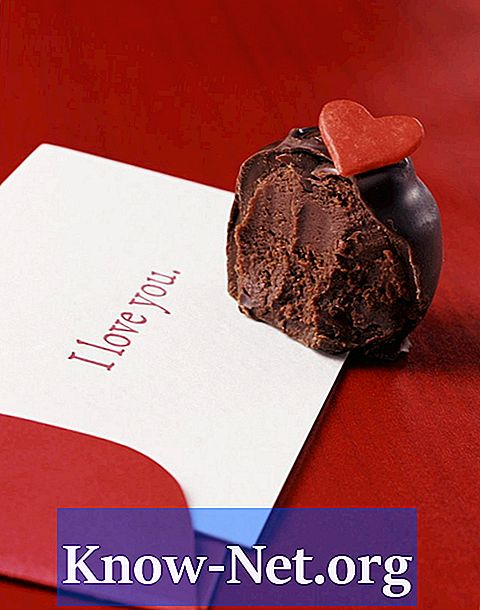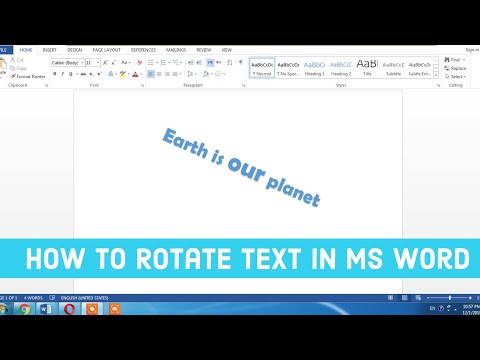
콘텐츠
Microsoft Word에서 텍스트를 회전하려면 텍스트 상자 안에 있어야합니다. 프로그램의 기본 구성은 텍스트 상자가 없습니다. 소프트웨어를 열고 입력을 시작하면됩니다. 따라서 90 도의 텍스트를 회전 할 수 있으려면 기존 콘텐츠를 텍스트 상자로 둘러싸거나 구성한 다음 채워야합니다.
1 단계
Word를 엽니 다. 작업 영역 상단의 "삽입"탭을 클릭하고 "텍스트 상자"버튼을 클릭합니다.
2 단계
첫 번째 옵션 인 "일반 텍스트 상자"를 클릭합니다. 프로그램의 문서에 텍스트 상자가 추가됩니다.
3 단계
다른 Word 문서에서 기존 텍스트를 강조 표시 한 다음 텍스트 상자에 복사하여 붙여 넣거나 직접 입력합니다.
4 단계
상자 끝을 클릭하여 강조 표시하십시오. 새로운 주황색 "텍스트 상자 도구"탭이 바탕 화면 상단에 나타나고 그 아래 리본이 나타납니다.
5 단계
"개요 모양"을 클릭하고 "개요 없음"을 선택합니다. "모양 채우기"옵션을 클릭하고 "채우기 없음"을 선택합니다.
6 단계
리본에서 "회전"버튼을 클릭합니다. "오른쪽으로 90도 회전"또는 "왼쪽으로 90도 회전"중에서 선택합니다.